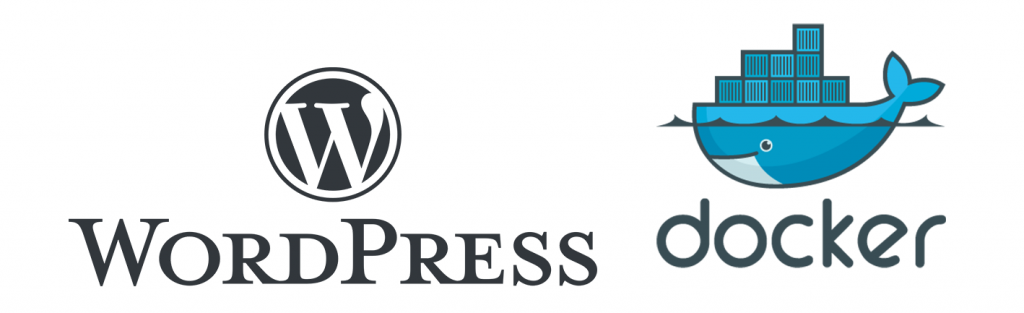
Nainštalujte si Ubuntu 22.04 buď server (bez GUI, alebo Ubuntu 22.04 desktop)
Po naištalovaní servera ak ste zvolili ubuntu server, tak sa prihláste prostrednítvom ssh na daný server v tvare
ssh užívateľske_meno@X.X.X.X
ak ste naištalovali Ubuntu desktop, tak môžete pracovať priamo na ňom
Urobte ako prvé update a upgrade
sudo apt update
sudo apt upgradeNainštalujte požadované balíky, aby apt mohol používať úložisko cez HTTPS:
sudo apt install apt-transport-https ca-certificates curl software-properties-commonPridajte oficialny Docker GPG key
curl-fsSLhttps://download.docker.com/linux/debian/gpg|sudogpg--dearmor-o/usr/share/keyrings/docker-archive-keyring.gpg
Pridajte úložisko Docker do svojho systému:
echo"deb [arch=amd64 signed-by=/usr/share/keyrings/docker-archive-keyring.gpg] https://download.docker.com/linux/debian bullseye stable"|sudotee/etc/apt/sources.list.d/docker.list>/dev/null
Urobte update a nainštalujte Docker Engine:
sudo apt update
sudo apt install docker-ce docker-ce-cli containerd.io -yPozrite si verziu docker
docker version
Otestujte Docker jednoduchým príkazom:
sudo docker run hello-world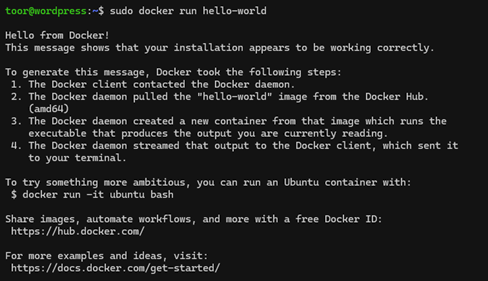
Nainštalujte Docker compose
Stiahnite si najnovšiu verziu Docker Compose (nahraďte 1.29.2 najnovšou dostupnou verziou):
sudo curl -L "https://github.com/docker/compose/releases/download/1.29.2/docker-compose-$(uname -s)-$(uname -m)" -o /usr/local/bin/docker-composeUrobte ho binárne spustiteľným:
sudo chmod +x /usr/local/bin/docker-composeSkontrolujte inštaláciu Docker Compose:
docker-composeversion
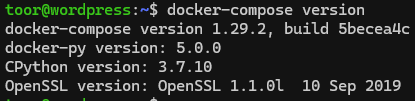
Nasaďte WordPress s Docker Compose
Vytvorte folder pre Váš WordPress
mkdirwordpress-docker&&cdwordpress-docker
Vytvorte docker-pompose.yml
Na vytvorenie textového súboru zvoľte nejaký textový editor, nano, vi, alebo vim (vim je potrebného niekedy doinštalovať)
sudo apt install vimPríklad syntaxu
nano docker-compose.ymlNásledne tieto riadky skopírujte a vložte do súboru docker-compose.yml
version: '3.8'
services:
db:
image: mysql:5.7
volumes:
- db_data:/var/lib/mysql
environment:
MYSQL_ROOT_PASSWORD: wordpress
MYSQL_DATABASE: wordpress
MYSQL_USER: wordpress
MYSQL_PASSWORD: wordpress
wordpress:
depends_on:
- db
image: wordpress:latest
ports:
- "8000:80"
environment:
WORDPRESS_DB_HOST: db:3306
WORDPRESS_DB_USER: wordpress
WORDPRESS_DB_PASSWORD: wordpress
volumes:
- wordpress_data:/var/www/html
volumes:
db_data: {}
wordpress_data: {}
Teraz ho uložte:
- ak používate nano tak kombinacia: CTRL + X a následne Y (yes)
- ak vim alebo vi tak kombínácia: :wq
Nano

vim, nano

Tento súbor Compose vytvára službu WordPress a službu MySQL.
Spustite služby pomocou Docker Compose:
sudo docker-compose up -d
Nastavte WordPress:
Choďte cez webový prehliadač a otvorte web v tvare IP adresa X.X.X.X:8000
Zvoľte si jazyk:

Vypíšte si údaje

Zvoľte Inštalvoať WodPress

V Ďalšom kroku zvoľte prihlásiť
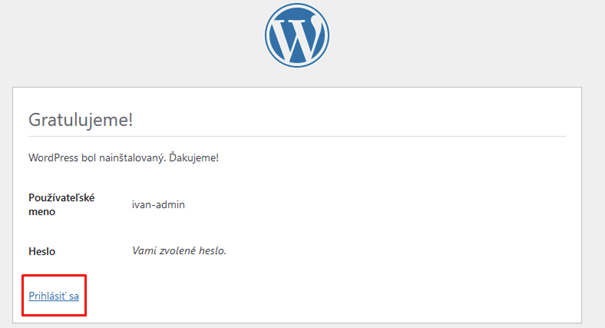
Úspešné prihlásenie
